SQLServer2012安装
- 程序安装
- 2023-06-09
- 4134
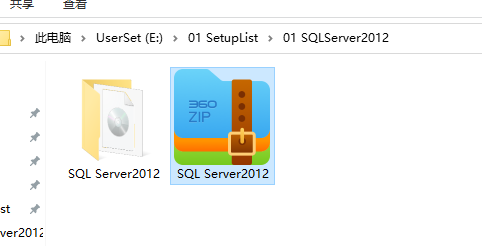
电脑的固态硬盘太小了,就换了个1T的,重装了系统,借此机会把自己用的软件也做一下操作备份,以免忘记,首先搞个sql20121、软件下载:链接: https://pan....
电脑的固态硬盘太小了,就换了个1T的,重装了系统,借此机会把自己用的软件也做一下操作备份,以免忘记,首先搞个sql2012
1、软件下载:
链接: https://pan.baidu.com/s/134bG6xXBZeN63j_UPf-KFA
提取码: gdng
2、安装
首先将下载下来的解压
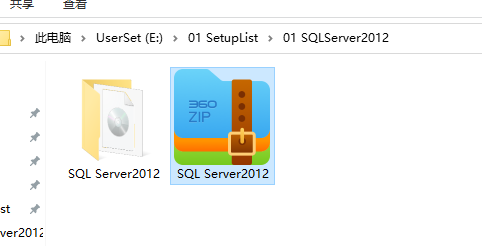
然后可双击ISO文件,也可把它再解压,会看到里面的setup文件
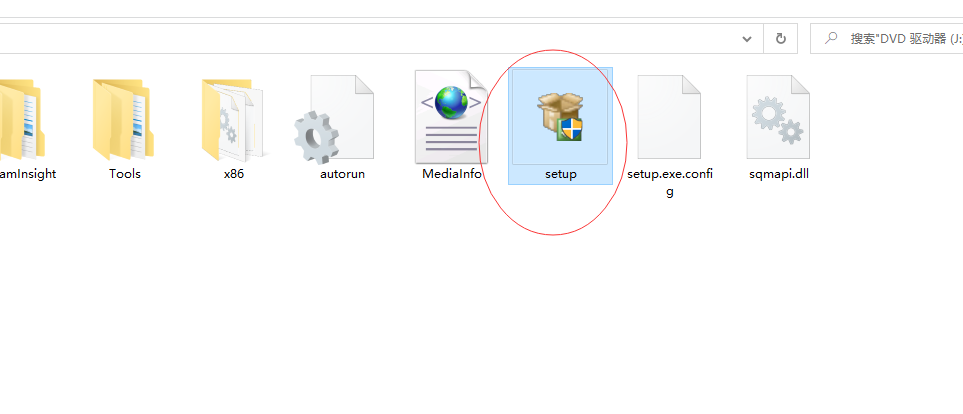
然后进入安装页面
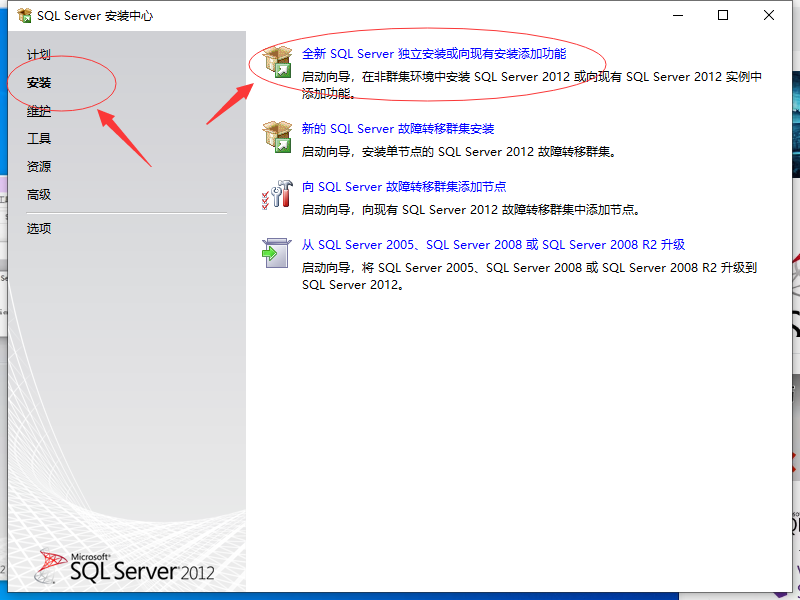
点击左侧安装,然后再点击右侧第一个,然后会进行一个检测
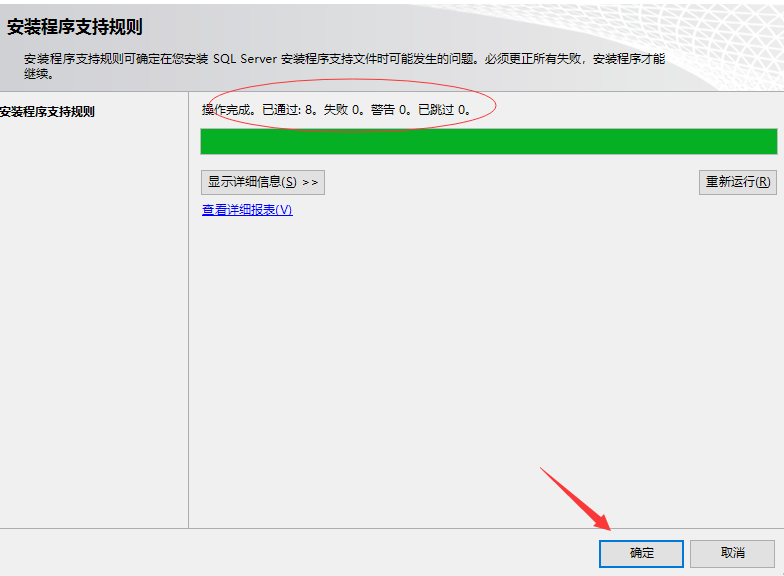
检测通过,再点击确定,这时页面会弹出输入序列号
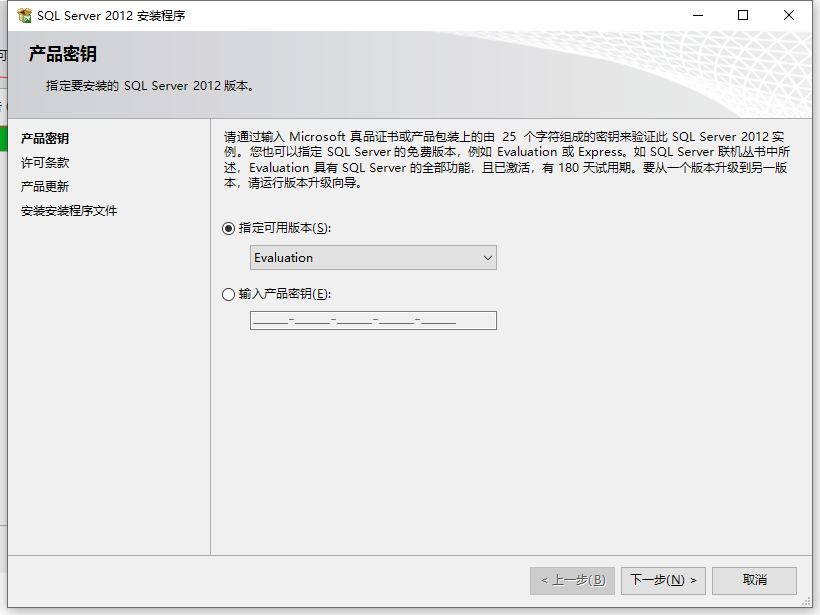
从网上找的号:FH666-Y346V-7XFQ3-V69JM-RHW28,输进去,然后就下一步
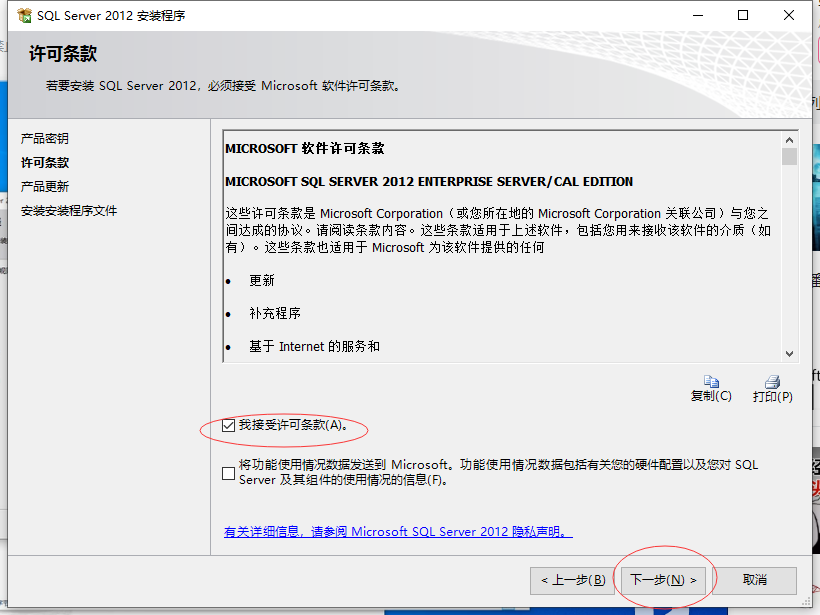
这个时候呢,点击下一步的时候,我这里有个报错,是更新检查没有通过,,将Windows update启用就行了
方法是:Windows+R键,输入services.msc,找到Windows update右键属性,改为手动即可,我一开始禁用状态。
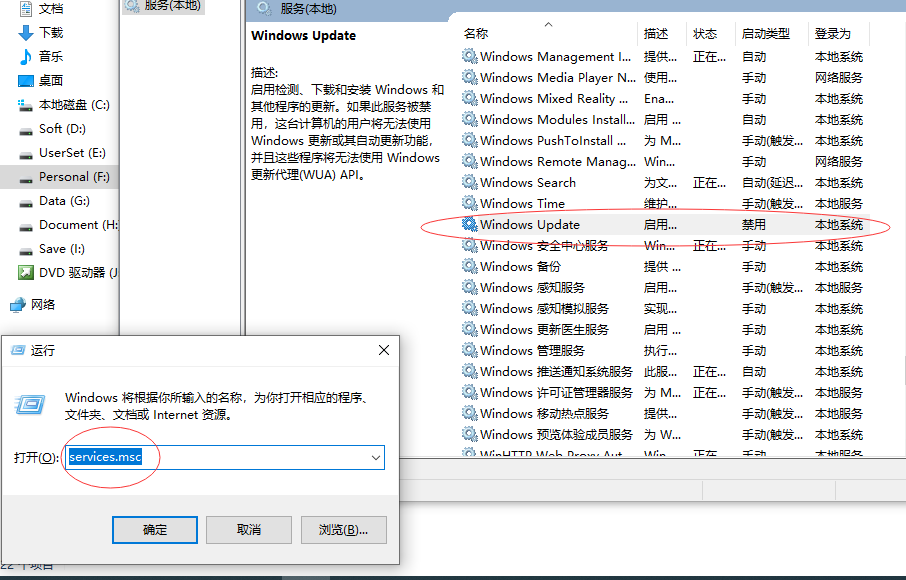
然后重复一次操作,就可以了,这里已经检测过了,选择不更新,点击下一步
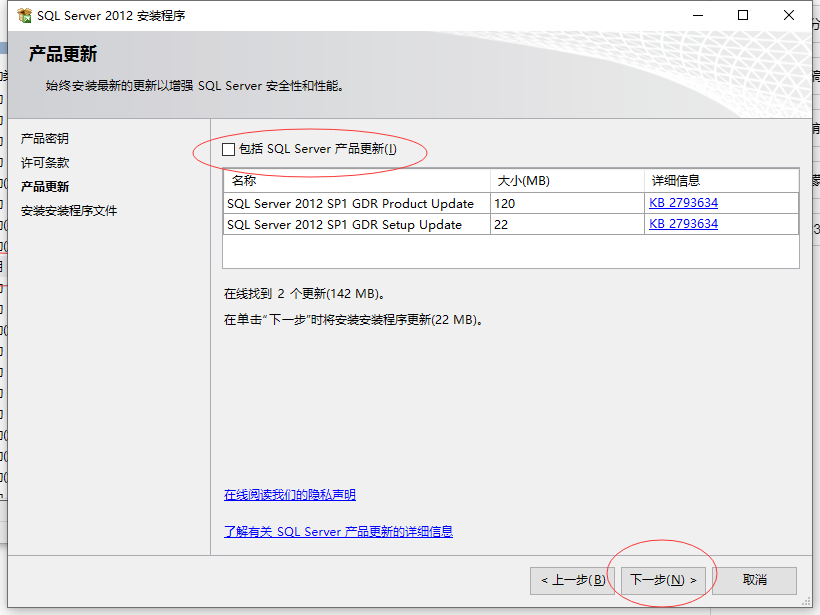
又是一个检测,点击下一步
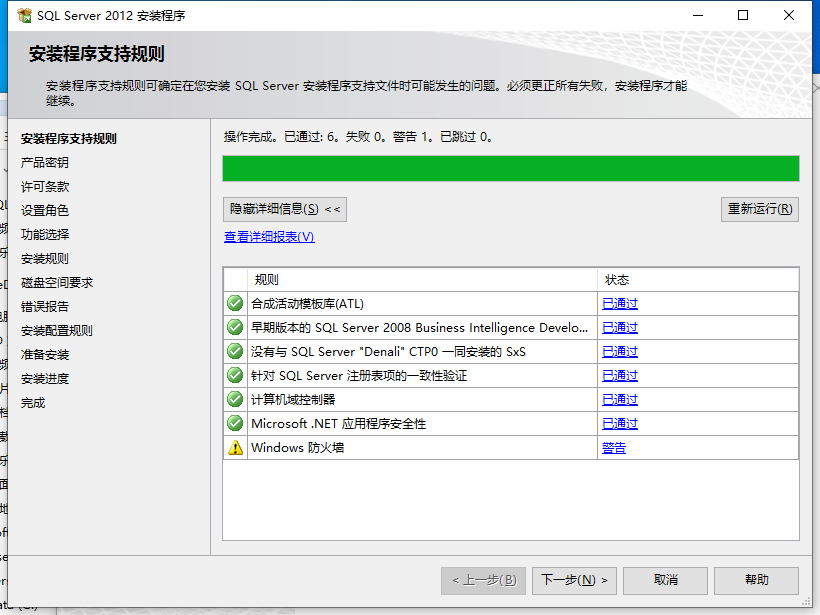
下一步
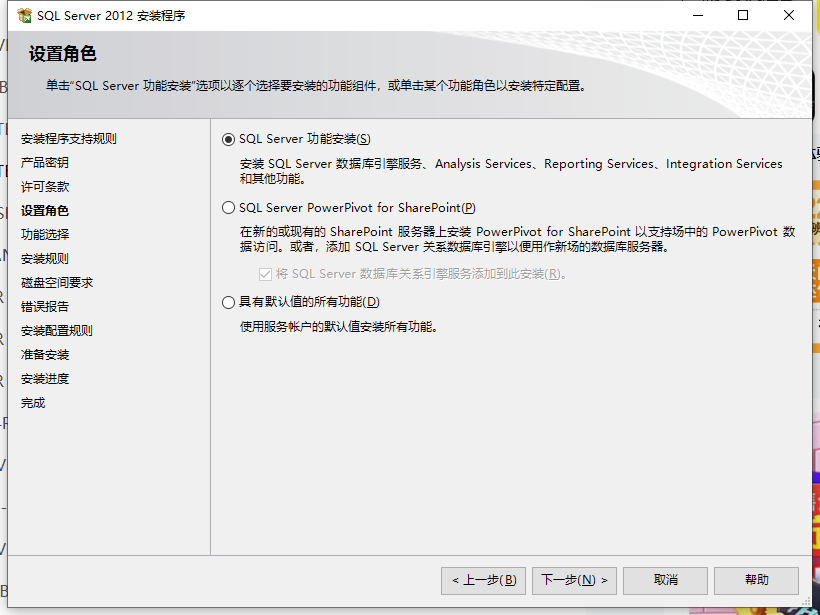
选择全选,然后下一步
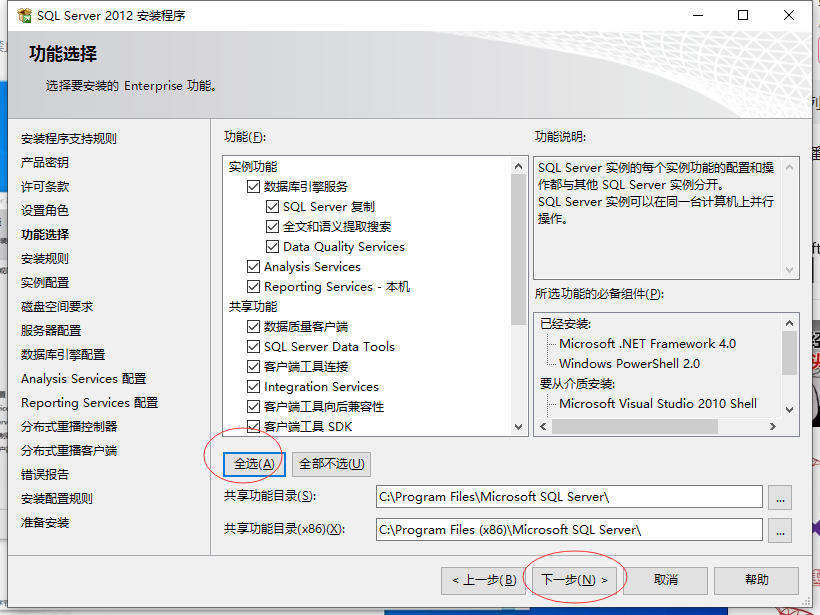
又是检查一遍,下一步
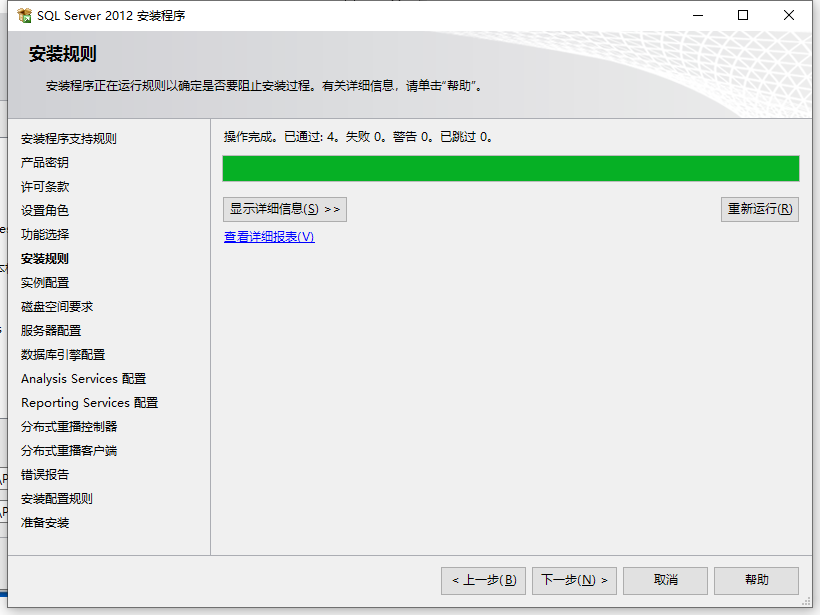
路径名称,我没有修改,直接下一步
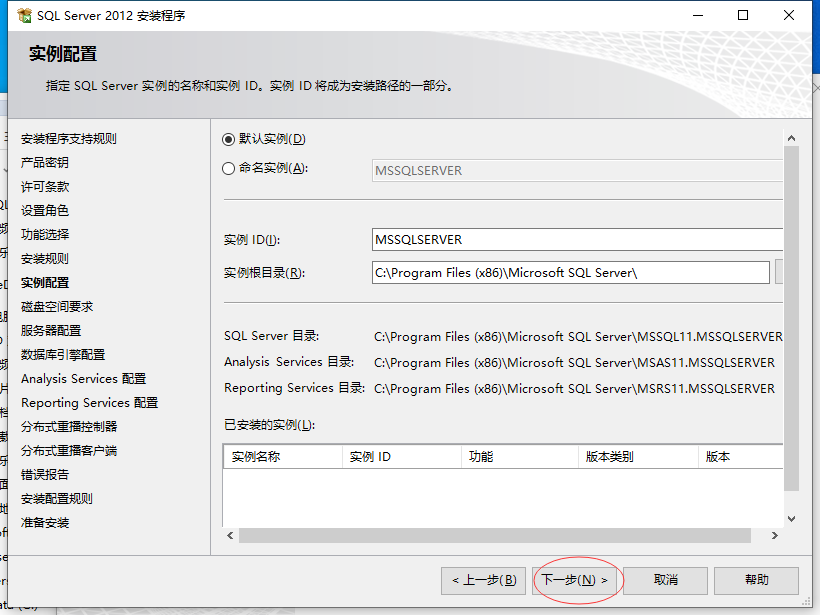
磁盘要求,下一步
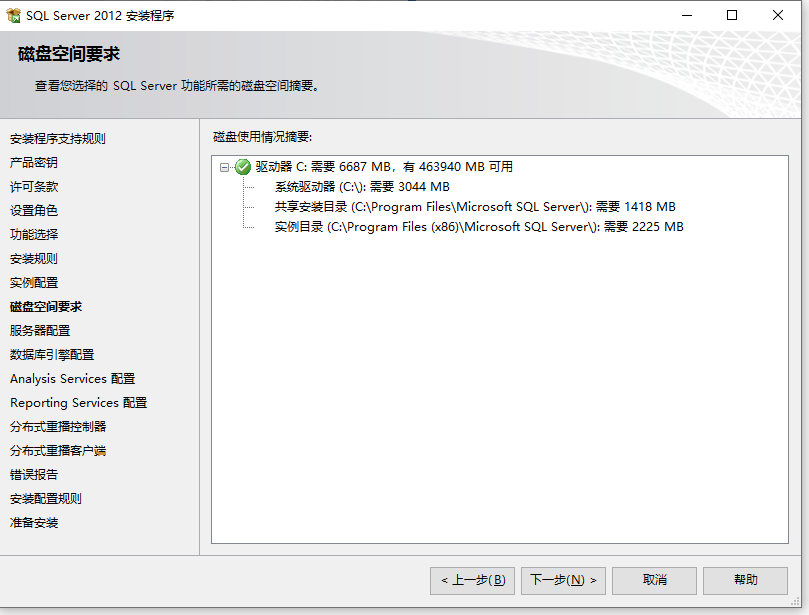
下一步
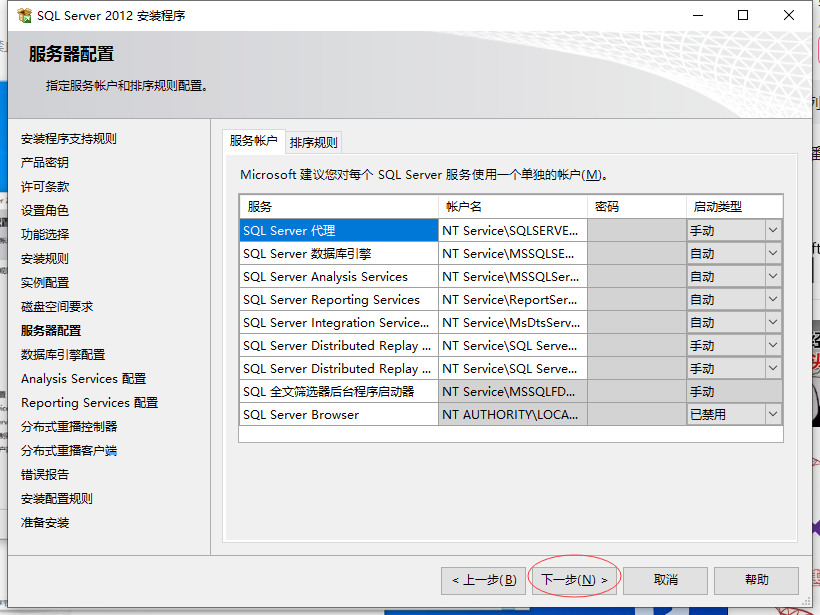
这里呢,需要选择混合模式,然后输入登录密码,并添加当前用户,然后下一步

继续添加用户,然后下一步
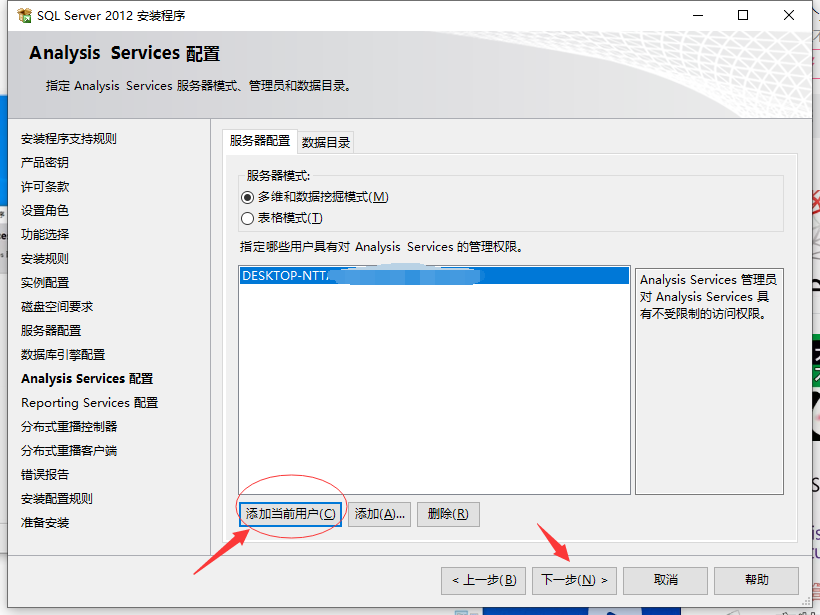
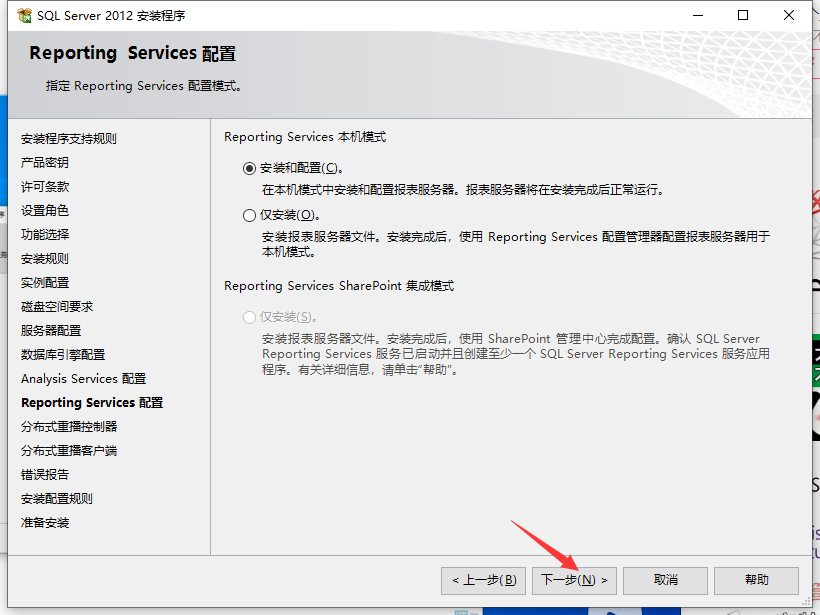
继续添加用户,下一步
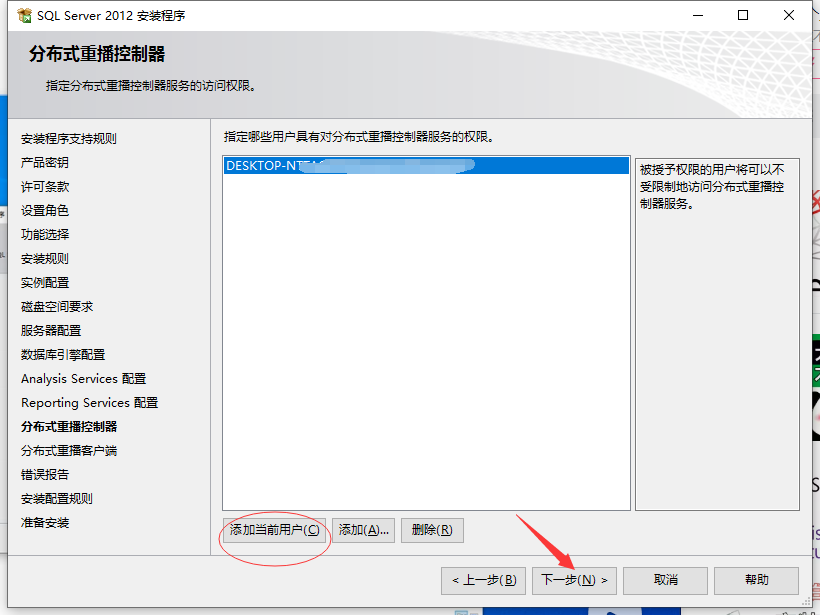
直接下一步
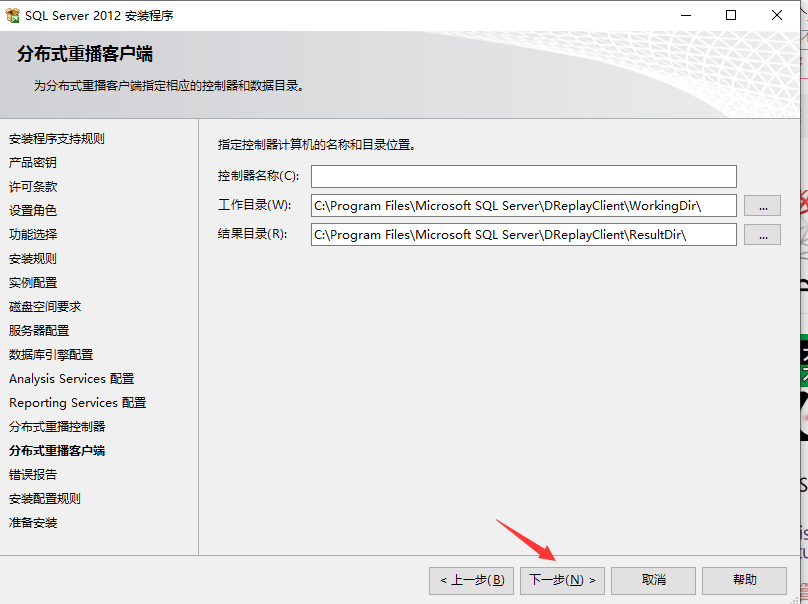
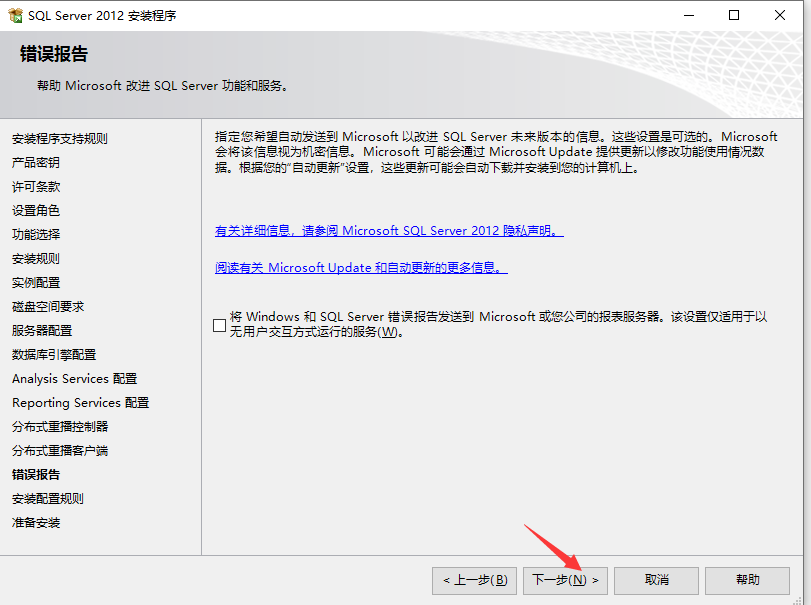
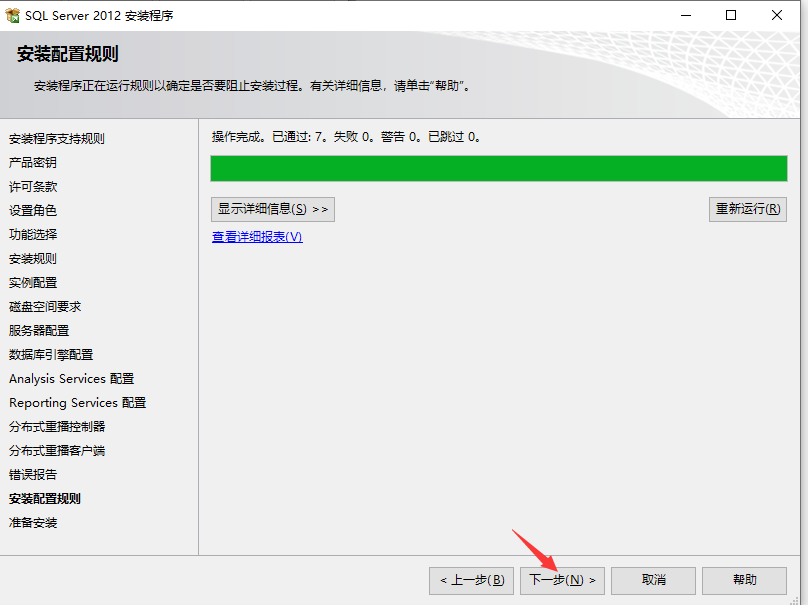
点击安装即可
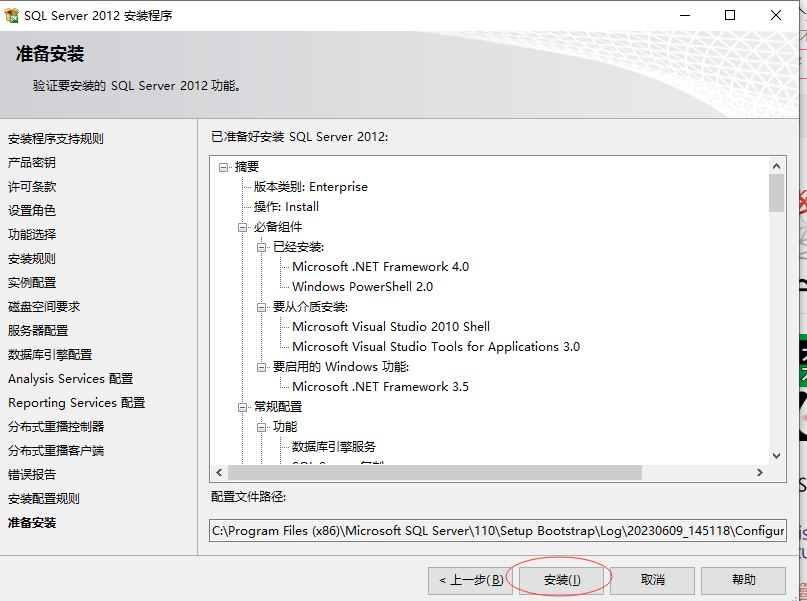
等进度条跑完就安装完成了
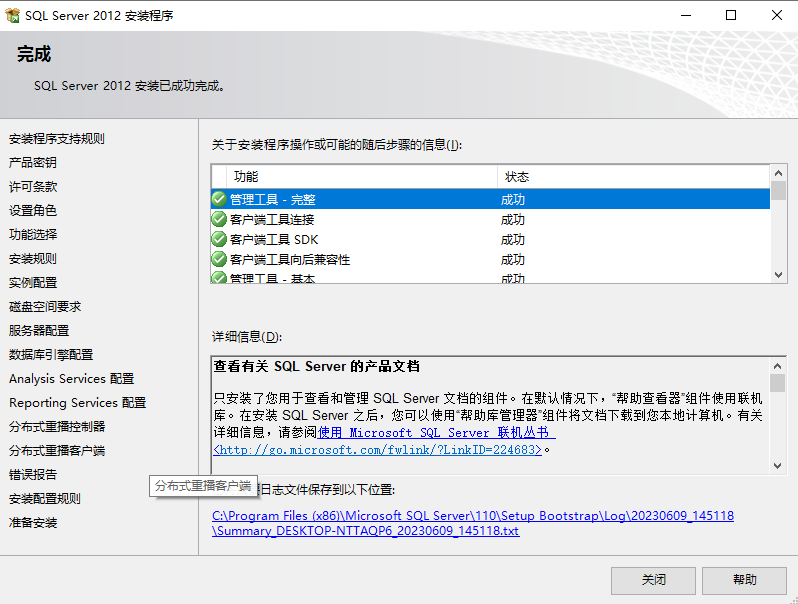
本篇文章由柠檬小张于2023-06-09发表,转载请注明出处:柠檬小张。如本文侵犯了您的权益,请及时联系我们。如果有需求,请下方留言,看到后邮件发送。
本文链接:http://zxmcloud.com/?id=76
本文链接:http://zxmcloud.com/?id=76
下一篇:vs2019安装


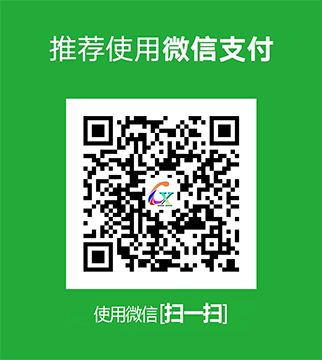


发表评论